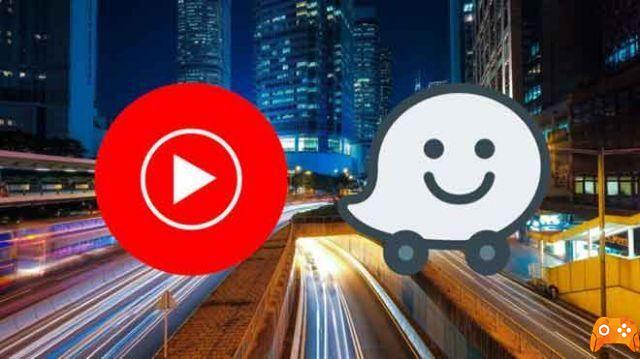La PS3 nous permet une grande variété de formes de divertissement, la plus évidente est de jouer dessus, mais nous avons aussi la possibilité de utiliser des applications telles que YouTube, nativement et sans complications majeures. Avec une connexion Internet, nous pouvons profiter de cette application et de tout ce qu'elle nous offre.
Avec les nouvelles mises à jour du micrologiciel pour la PS3, beaucoup d'entre nous ont eu du mal à télécharger YouTube, car nous étions tombés dans le PlayStation Store et nous n'avons pas la possibilité de télécharger, cela est facilement résolu en suivant quelques étapes.
Comment installer YouTube depuis le PlayStation Store ?
Sony, le société propriétaire de la console, nous a facilité l'installation des applications, avec la mise en œuvre de sa boutique en ligne, a récemment eu un mise à jour visuelle, ce qui peut être un peu déroutant lorsqu'il s'agit de se déplacer.
Dans un premier temps, nous devons entrer dans le PlayStation Store, depuis notre console, chercher la boîte qui dit "Près" ("Rechercher" en anglais), appuyez sur le bouton "X" et entrez "YouTube" dans la barre, appuyez sur accepter et la recherche commencera.
Une fois terminé, il nous montrera deux alternatives d'installation, une avec le nom de "YouTube pour Psvita" et la seconde comme "YouTube pour PS3", cliquez sur la version de Ps3 et recherchez la boîte qui dit "Télécharger" et le téléchargement commencera.

L'application sera automatiquement installée et ne nous demandera rien d'autre, une fois installée, nous devrons quitter le PlayStation Store et allez dans le menu appelé « Prestations TV/Vidéo », et il y aura YouTube, sélectionnez-le et ouvrez l'application. Une fois à l'intérieur, nous devrons nous connecter et c'est tout, nous pourrons l'utiliser librement.
Comment télécharger et installer YouTube depuis USB ?
Si pour une raison quelconque, nous ne pouvons pas télécharger l'application de manière normale, via le PlayStation Store, il existe une alternative, installez-la via une clé USB, nous devons disposer d'un ordinateur et d'une mémoire pour pouvoir copier les fichiers vers notre consulaire.
Une fois sur notre PC, nous devons rechercher "Pack YouTube" et plusieurs options apparaîtront, nous téléchargeons la dernière version disponible à ce jour et la recherchons dans notre dossier de téléchargement, il est important que notre mémoire soit formatée en »FAT32″ pour que la console puisse détecter rapidement la clé USB.
Nous copions les fichiers PKG sur la mémoire USB et le connectons à notre PS3, une autre chose que nous devons garder à l'esprit est que pour installer nous devrons avoir le Application "HEN" actif, utile lors de l'installation d'applications via USB.
Nous démarrons HEN et entrons dans le dossier «gérer les fichiers PKG», suivi de «installer les fichiers PKG», lorsque nous le faisons et si nous avons fait tout ce qui précède correctement, nous devons quitter l'application YouTube, cliquer sur installer et il va être installé automatiquement, Avec cela, il sera prêt à l'emploi, nous devons nous connecter à notre compte et c'est tout, par mesure de sécurité, il peut nous demander d'utiliser un téléphone portable pour nous connecter.
Comment accéder à YouTube pour PS3 ?
Si nous pouvons déjà installer l'application sur notre console, soit avec la méthode officielle, soit via une mémoire USB, nous devons nous connecter pour profiter du contenu, si pour une raison quelconque nous ne pouvons pas le faire, ce conseil peut vous être utile.

Nous devons ouvrir l'application, puis monter "Entrez dans le système et les paramètres", "Démarrer la session", puisqu'un protocole le système PS3 nous demandera d'ouvrir un lien pour associer notre compte YouTube à l'application, cela peut prendre un certain temps à s'ouvrir mais il n'y a pas de quoi s'inquiéter, il faut chercher pour ne pas fermer si nous voyons qu'il ne se charge pas.
Puisque lorsque nous ouvrons cette URL, cela nous donnera un code de vérification, que si nous fermons la page, elle ne sera plus valide et nous devrons répéter le processus, depuis notre ordinateur, nous ouvrons le lien et entrons le code affiché, puis cliquez sur « continuer ».
Une fois ces étapes simples effectuées, notre compte YouTube devrait s'ouvrir automatiquement sur notre PS3, nous donnant un accès complet à notre liste de lecture, aux chaînes abonnées et à tout ce que cette application nous offre actuellement sans aucune restriction.